ويندوز اكس پي را هموراه سرآغاز تحول عظيم مايكروسافت ياد مي كنند ، اين ويندوز محبوب در ابتداي ارائه توسط افراد زيادي نصب شد و هم اكنون كه دو ويندوز ديگر نيز بعد از آن ارائه شده است ، هنوز هم كه هنوز است بسياري از افراد از ويندوز اكس پي استفاده مي كنند ، هر چند مايكروسافت دو ، سه ماه پيش اعلام كرد كه ديگر از ويندوز اكس پي پك ۲ حمايت ني مكند و آپديتي براي آن ارائه نمي دهد با رصد آمار پاتوق يو متوجه اين امر شديم كه حدود ۸% از كاربران هنوز از پك ۲ اكس پي استفاده مي كنند. در اين پست براي شماآموزش تصويري و كامل نصب ويندوز اكس پي سرويس پك ۳ را به صورت تصويري آماده كرده ايم ، اميدواريم مورد استفاده قرار گيرد.

پيش نياز هاي مهم آموزش :
شما بايد بوت دادن به سي دي يا دي وي دي يا فلش را بلد باشيد ، اگر نمي دانيد اين آموزش را بخوانيد -> آموزش بوت دادن به CD , DVD يا فلش ديسك جهت نصب ويندوز
شما بايد سي دي نصب ويندوز XP را داشته باشيد اگر نداريد از لينك روبرو دانلود كنيد -> دانلود ويندوز ايكس پي سرويس پك ۳
با داشتن پيش نيازهاي ذكر شده به آموزش نصب ويندوز Xp مي پردازيم :
۱- سي دي ويندوز را داخل سي دي رام بگذاريد ، اگر طبق اموزش بالا بوت را به سي داده باشيد با تصوير زير مواجه مي شويد ، كمي صبر كنيد تا مانند عكس زير نوشته هاي زير صفحه مواجه شود سپس كليد ENTER كيبورد را فشار دهيد.

۲- در مرحله دوم با عكس زير مواجه مي شويد كه شما بايد دكمه F8 كيبورد را فشار دهيد.
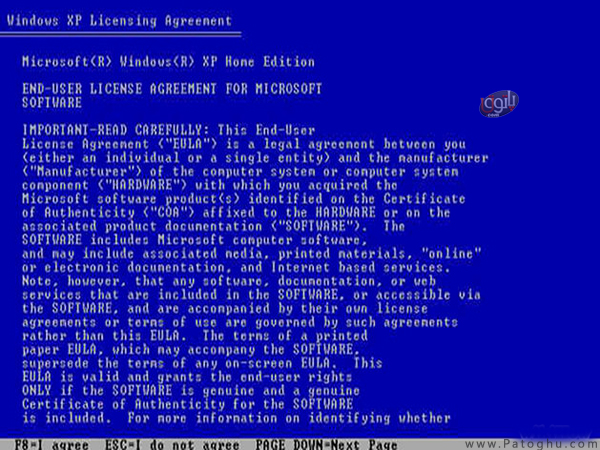
۳ – دقت بفرماييد در اين آموزش ما آموزش نصب روي هارد ديسك خام بدون پارتيشن را قرار داده ايم ، پس اگر شما هارد ديسك داراي پارتيشن داريد مراحل ۳ ، ۴ و ۵ را انجام ندهيد فقط كافي است درايوي كه مي خواهيد ويندزو را نتصب كنيد انتخاب و كليد F كيبورد را فشار دهيد و سپس از مرحله ۶ به بعد بقيه آموزش را دنبال كنيد. پس در صورتي كه هارد ديسك خام داريد و پارتينشي ندارد مانند عكس زير را مشاهده مي كنيد كه بايد هارد ديسك خودتان را با كليك چپ كردن انتخاب كنيد و كليد C را فشار دهيد.
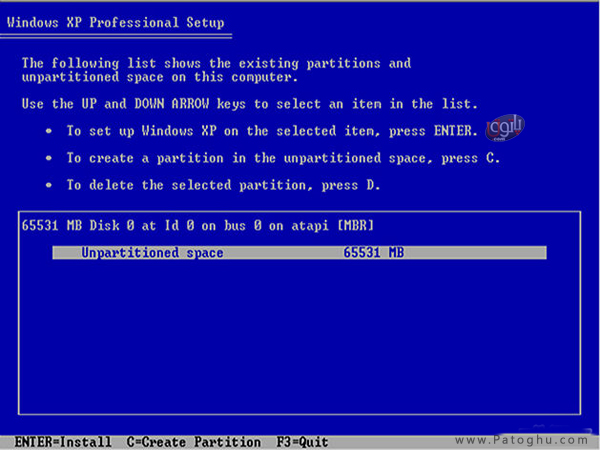
۴ – حجمي از هارد ديسك را كه مي خواهيد براي نصب ويندوز مشخص كنيد را تعيين كنيد ( در جايي كه با فلش ) مشخص شده است ، سپس كليد ENTER را فشار دهيد.
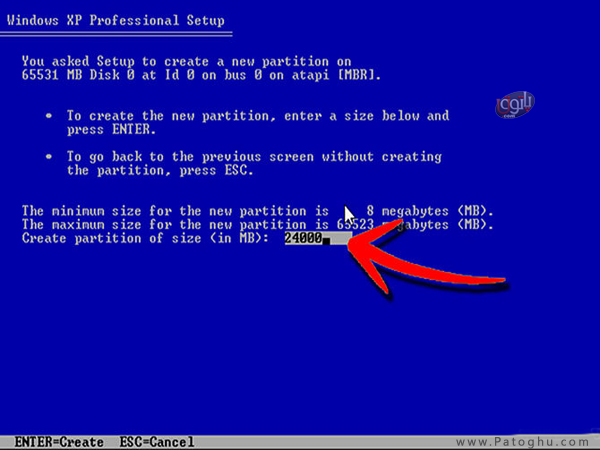
۵ – هم اكنون درايوري كه مي خواهيد ويندوز روي ان نصب شود را انتخاب كنيد كه ما چون يك درايور داريم و پارتيشن ما يك درايو دارد درايو C را انتخاب مي كنيد ( شما هر پارتيشني كه دوست داشتيد مي توانيد انتخاب كنيد ) ، بعد از انتخاب كليك Enter كيبورد را فشار دهيد.
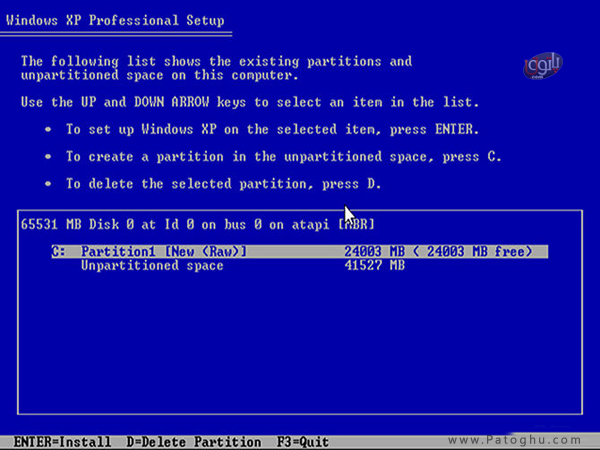
۶- حالا شما بايد متد فرمت درايو را در صفحه بعدي اتخاب كنيد كه مانند عكس زير و به پيشنهاد ما متد NTFS quick را انتخاب كرده و كليد Enter كيبورد را فشار دهيد.
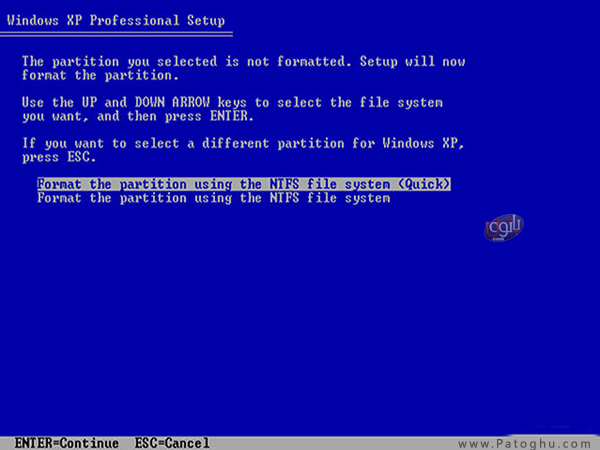
۷- حالا مانند عكس زير پروسه فرمت درايو انتخاب شده شروع مي شود ، نياز به كاري نيست اين مرحله خودكار انجام مي شود.
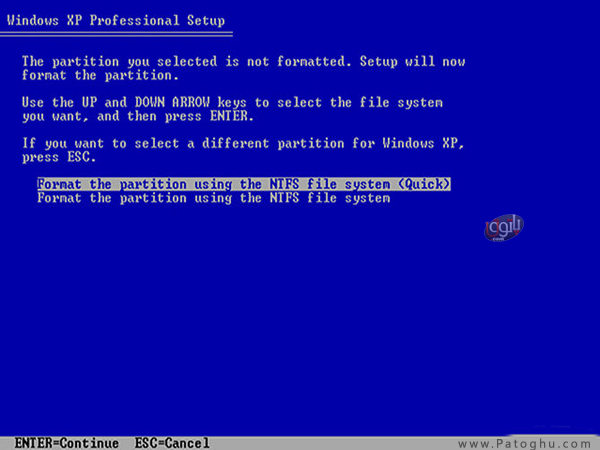
۸ – بعد از مرحله بالا ، پروسه نصب ويندوز xp شروع مي شود ، باز هم نياز به كاري نيست ، بعد از انجام اين مرحله سيستم شما يكبار ريستارت مي شود.
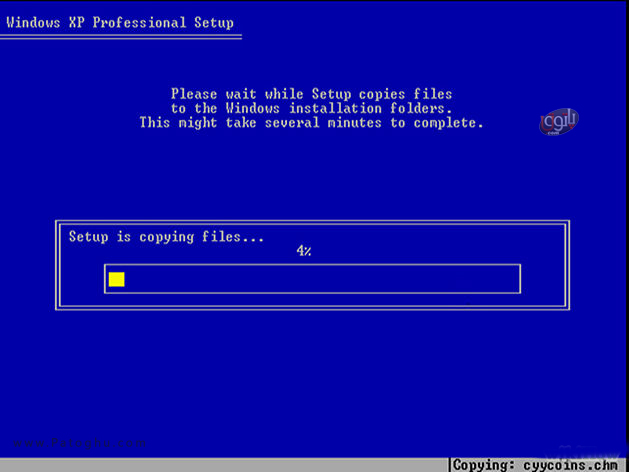
۹ – بعد از ريستارت سيستم ، پروسه نصب كامل ويندوز اكس پي مجدد شروع مي شود و شما با عكس زير مواجه مي شويد براي اطلاع از اينكه از نصب ويندوز چقدر باقيمانده است ، گراف سمت چپ پايين را نگاه كنيد.
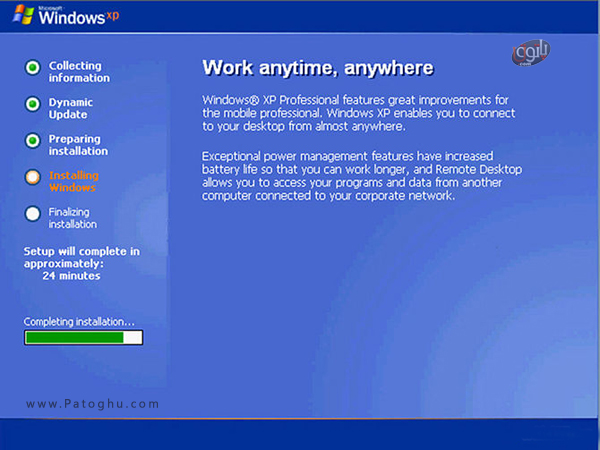
۱۰- اكنون در واوسط نصب با مرحله زير مواجه مي شويد كه مي توانيد تنظيمات زاتن و … را انجام دهيد شما با كليك روي Customize مي توانيد زبان فارسي را اضافه كنيد ، البته ما از اين مرحله عبور مي كنيم چون بعدها بعد از نصب ويندوز نيز مي توانيد زبان فارسي را اضافه نماييد ، با مشاهده عكس زير روي Next كليك كنيد.
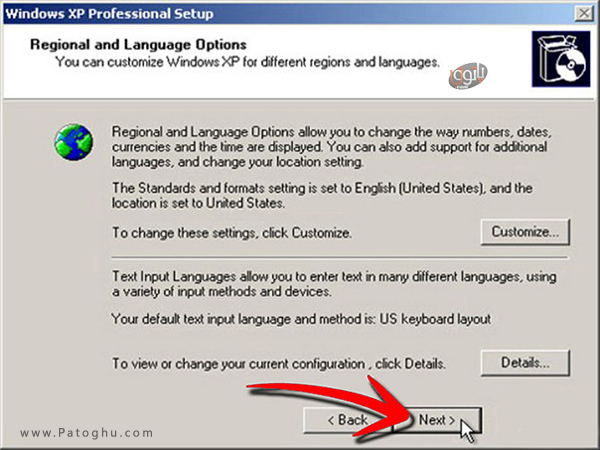
۱۱ – هم اكنون قسمتي براي وارد كردن سريال ويندوز اكس پي نمايان مي شود البته در برخي ويندوزهاي ارائده شده در كشورد اين مرحله خودكار انجام مي شود و احتياجي به انجام اين كار نيست در غير اينصورت بايد سريال ويندوز را كه اكثر همراه تمامي سي دي هاي خريد شده داخل ايران يا فايل هاي دانلود شده مي باشدرا در قسمت Product key وارد كرده و روي Next كليك كنيد.

۱۲ – بعد از اين مرحله بايد يك نام براي سيستم خود انتخاب كنيد در قسمت Computer Name ,و همچنين مي توانيد يك پسورد براي ويندوز خود تعيين كنيد و روي Next كليك كنيد.

۱۳ – با مشاهده عكس زير شما بايد منطقه زماني خودتان ( Tehran ) را انتخاب كنيد و روي Next كليك كنيد.
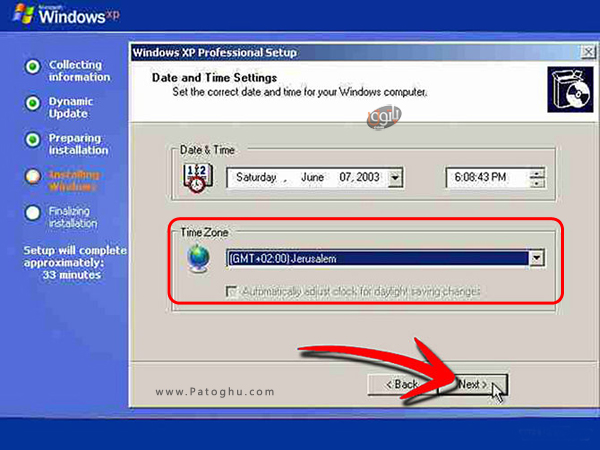
۱۴ – با گذر از مرحله بالا بعد از مدتي تنظيمات شبكه براي شما نمايان مي شود كه بايد گزينه اول را مانند عكس زير انتخاب كنيد و روي Next كليك كنيد.
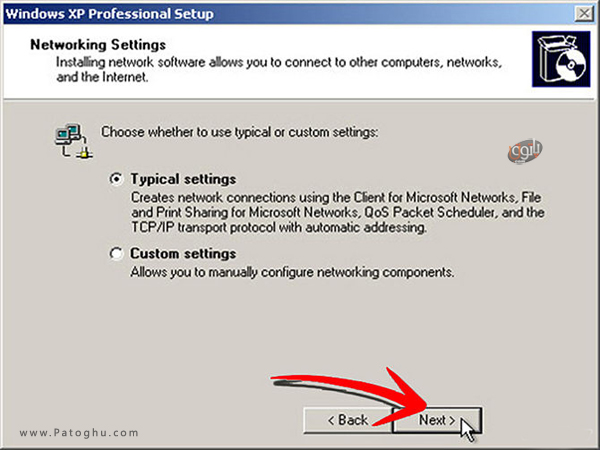
۱۵ – اكنون بايد صبر كنيد تا مراحل نصب به پايان برسد ، عكس زير در مرحله اي گرفته شده كه ۱ دقيقه از نصب مانده است.
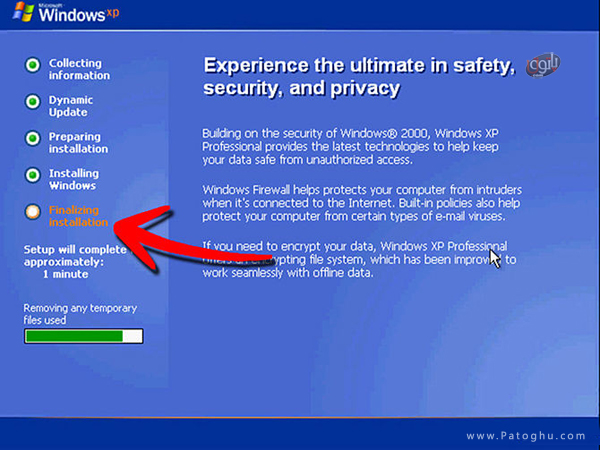
۱۶ خوب تبريك عرض مي كنيم ، مباركه ويندوز شما با موفقيت نصب شد بعد از ريستارت ويندزو شما با موفقيت رونمايي مي شود ، فقط بوت را دوباره به هارد ديسك دهيد.
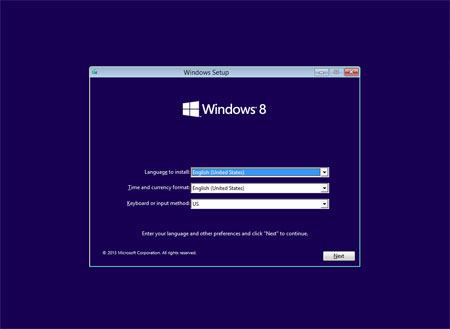 آموزش نصب ويدوز 8
آموزش نصب ويدوز 8 آموزش نصب ويدوز 7
آموزش نصب ويدوز 7